如何利用ps放大图片而不模糊 图片放大不失真软件
1、
方法/步骤1:
【查看调整前的图片属性】
2、选中图片,点击鼠标右键,选择【属性】,查看图片的属性信息。通过信息可以看到调整前图片分辨率为614×384。
3、
4、方法/步骤2:
【打开图片】
5、打开ps软件,在菜单栏中选择【文件】,然后在列表中选择【打开】。
6、

7、方法/步骤3:
【选中图片】
8、找到图片存储的所在位置,选中图片,然后点击对话框下方的【打开】。
9、
10、方法/步骤4:
【选择图像大小】
11、在ps软件的菜单栏中选择【图像】,然后在列表中选择【图像大小】。
12、
13、方法/步骤5:
【选择百分比】
14、进入“图像大小”设置页面后,点击“宽度”后方的下拉箭头,在下拉列表中选额【百分比】。
15、
16、方法/步骤6:
【输入尺寸比例】
17、在“宽度”后面的方框内输入数值105,105表示的是将图片放大105%。然后再在“重新采样”后方选择【两次立方(平滑渐变)】,最后点击【确定】。安装此步骤的方法反复多操作几次,直到图片尺寸达到理想的大小为止。
18、
19、方法/步骤7:
【查看处理后的图片属性】
20、图片处理后的效果如图所示,为了方便对比处理效果小编将处理前和处理后的图片属性都展示了出来,通过图片效果和前后的属性可以看出图片虽然放大了,但是清晰度并未降低。
21、
声明:本站所有文章资源内容,如无特殊说明或标注,均为采集网络资源。如若本站内容侵犯了原著者的合法权益,可联系本站删除。